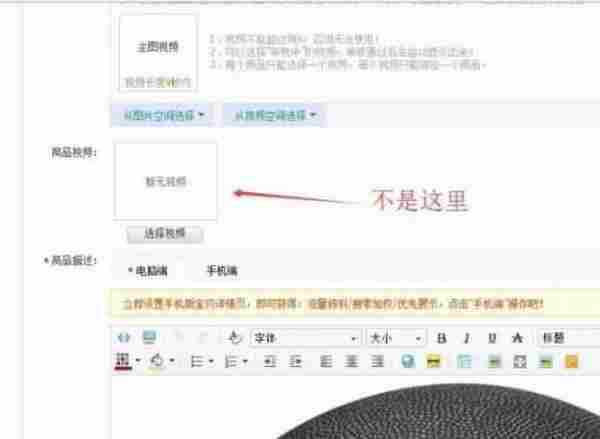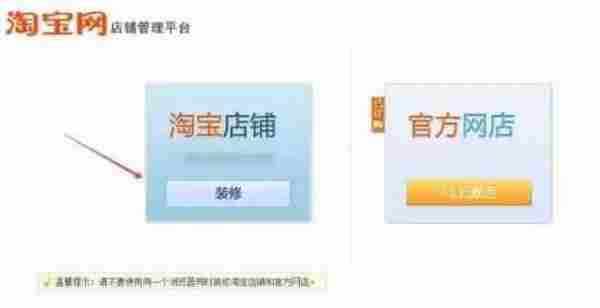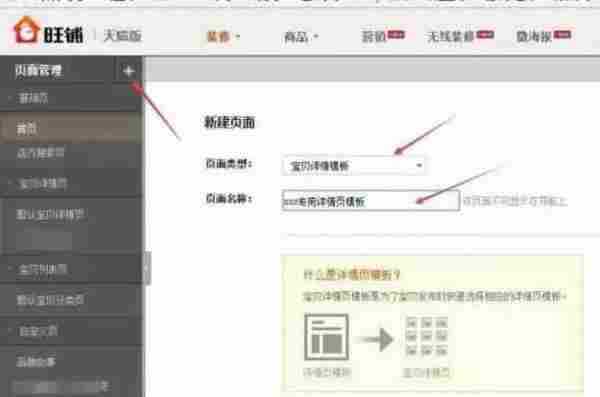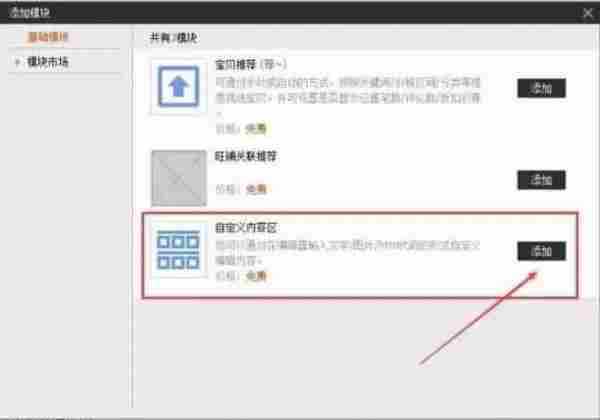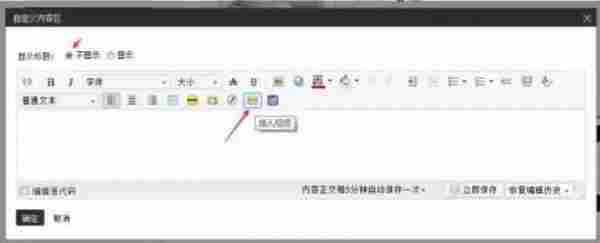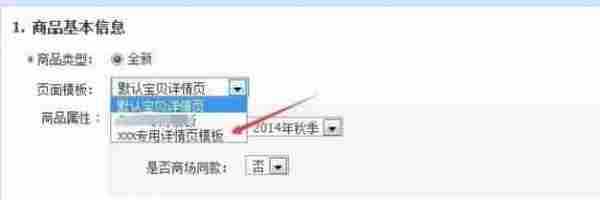技术教程运营推广
智多星:详情页内插入视频的小技巧
简介最近很多人看了我的篮球详情页,都来问详情页内怎么插入视频的,你可能认为是编辑详情页时,选择视频的那个地方,但是那个地方插入的视频,是永远显示在你整个详情页的上方的。
最近很多人看了我的篮球详情页,都来问详情页内怎么插入视频的,你可能认为是编辑详情页时,选择视频的那个地方,但是那个地方插入的视频,是永远显示在你整个详情页的上方的。
最近很多人看了我的篮球详情页,都来问详情页内怎么插入视频的,你可能认为是编辑详情页时,选择视频的那个地方,但是那个地方插入的视频,是永远显示在你整个详情页的上方的,如下图:
不是这个地方插入,那怎么将视频插入到详情页里面呢?其实非常简单,一个小技巧,也不违规,是淘宝装修本身存在的,那么来分享给大家!
最终要实现,如下图的效果,其实不止可以插入一个,可以插入多个,如果你用这个技巧:
第一步:打开店铺装修;
第二步:新建一个宝贝详情页模板;
第三步: 在“宝贝基础信息”模块下方,添加一个“自定义内容区”模块;
第四步:模块选择“不显示”,然后按照你详情页正常的布局添加内容,然后插入视频;
第五步:保存好上面编辑的内容,然后编辑 打开你要对应的那个宝贝,然后选择,如下图:
就这么简单,模板的内容跟详情本身的内容链接起来,自然用户看到就认为视频被插入到了详情页中间,其实背后的原理是两段拼接而成;
这个技巧一般用在,你的产品必须用视频可以解释的更清楚,或者你有吊炸天的视频,看了能增加转化的,因为视频在页面内部,打开率的确高些;
OK,今天的分享就到这里,希望可以帮到你!
向思路网投稿,请发送稿件至邮箱huyajie@ebrun.com